可能有很多小伙伴都不知道,文件夹其实是可以设置成透明的,这样就能够很好保护自己的隐私啦,那么win10系统怎么让文件图标变成透明呢?操作方法很简单,大家一起来看看吧.
文件夹图标变成透明操作步骤如下:
1、右键点击文件夹,打开其属性;如图所示:
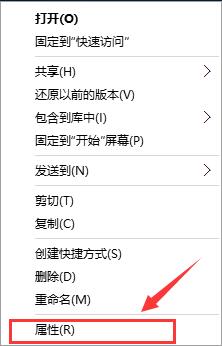
2、在属性界面中点击“自定义”--“更改图标”。如图所示:
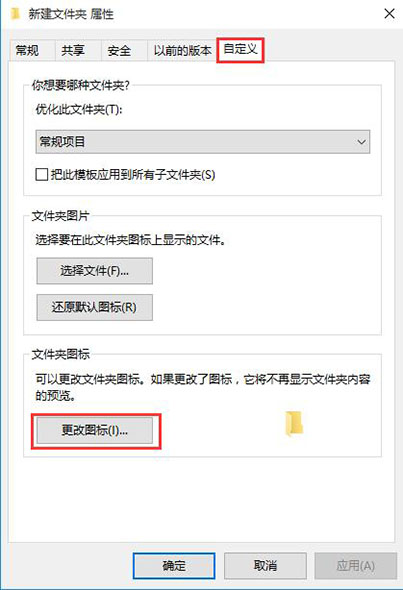
3、在图标界面选择中间空白的图标,点击确定。如图所示:
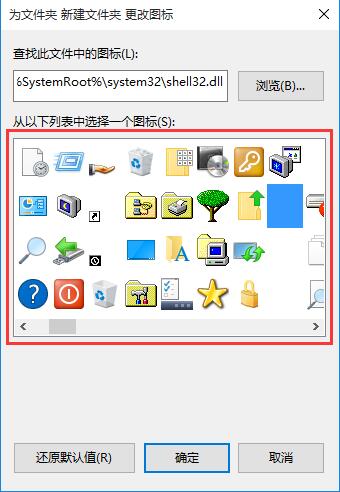
4、这时文件夹的图标就透明了,如果你想让文字也消失,就点击“重命名”。如图所示:
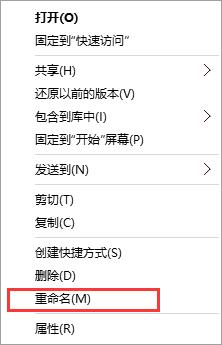
5、在重命名时右键文件夹名,选择插入右侧的任意选项,如图所示。如图所示:
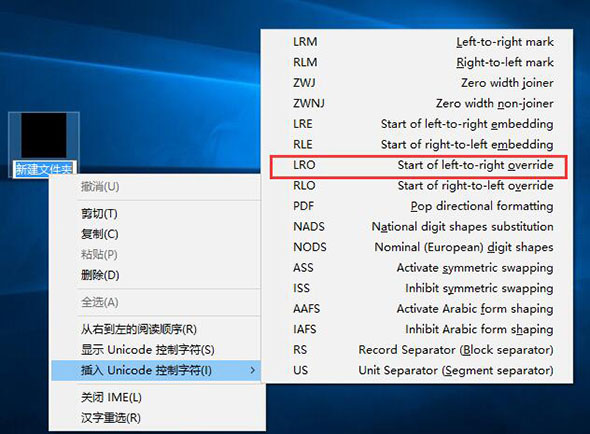
6、然后回车,这样文件夹的名称也透明了,Win10系统透明文件夹设置完成,除非你将鼠标放到文件夹上,否则别人无法看出这里有文件夹。
win10系统把文件夹图标变成透明的操作方法就为大家分享到这里了,这个技巧很实用,大家一定要掌握哦.












